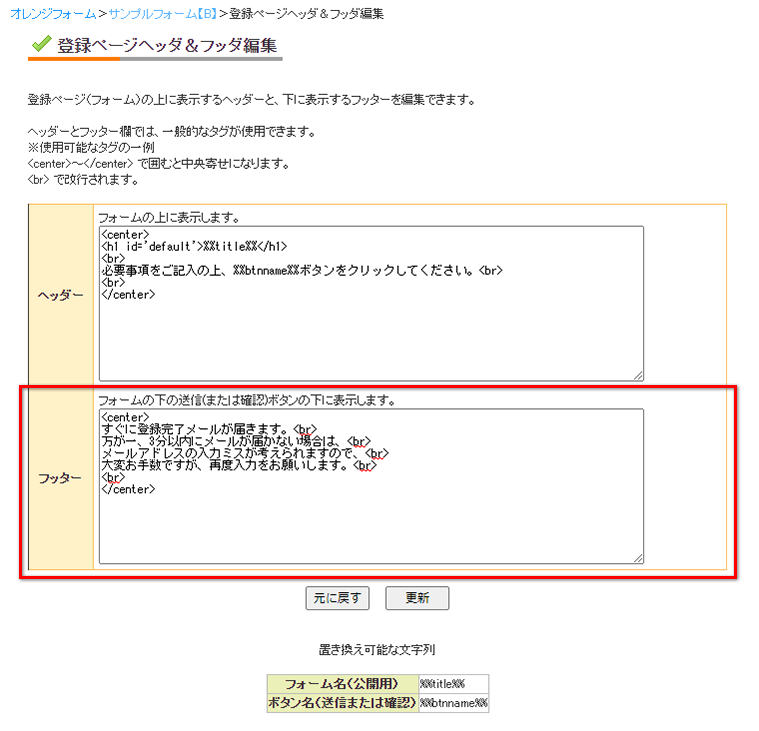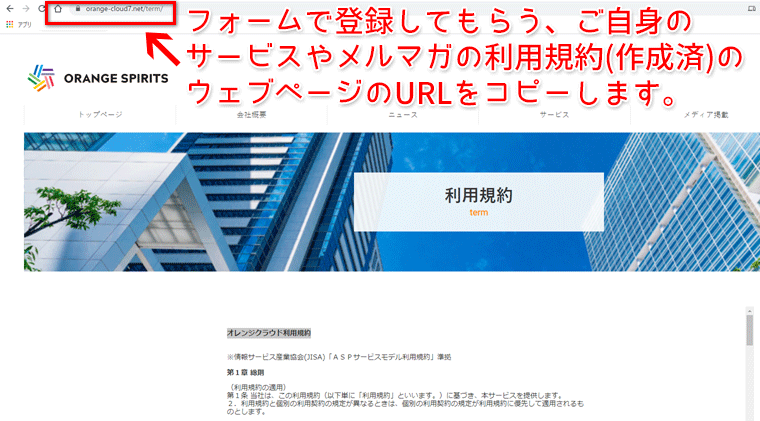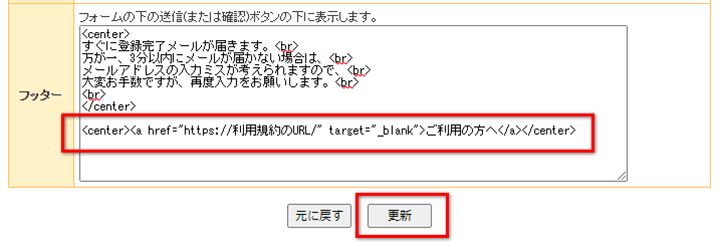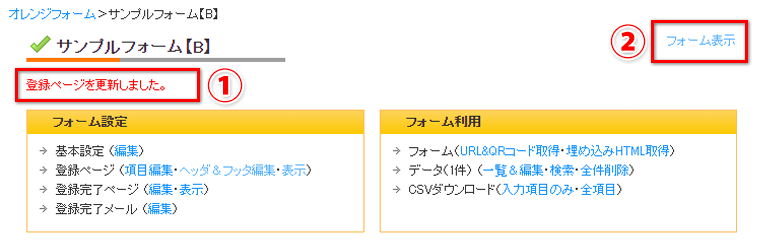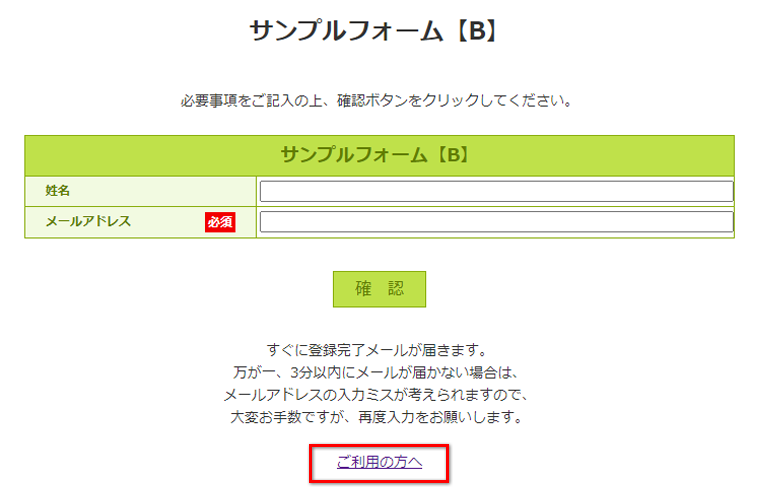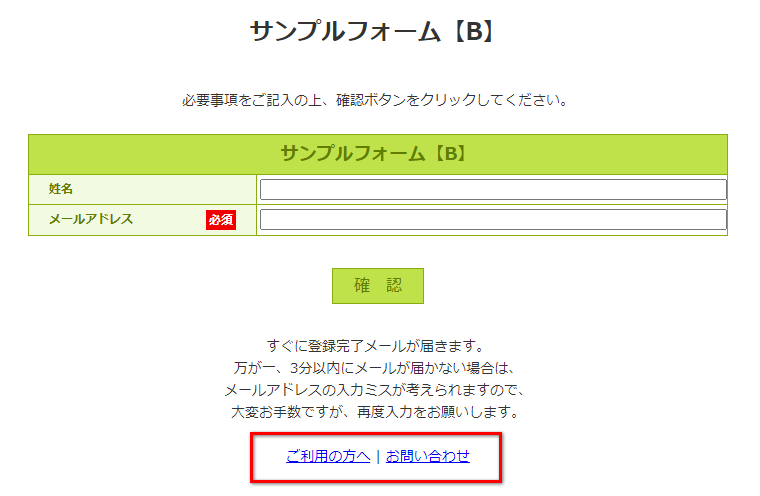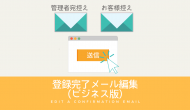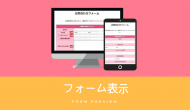登録ページのフッターに、利用規約へのリンクや問合せ先を追加したい
登録フォームに、利用規約へのリンクをつけておきたいことがありますね。
メルマガ読者や利用者に、より信頼して登録していただくためにもなります。
オレンジフォームのヘッダ&フッタ編集ではかんたんなHTMLを使用して、リンクの追加や編集をすることができます。
利用規約のページへのリンクを追加する手順
1. ヘッダ&フッタ編集を開きます
フォーム設定>[登録ページ (ヘッダ&フッタ編集)]をクリックして開きます。
利用規約やお問い合わせのリンクは、必要なときに確認しやすいよう、目につきやすい上部ナビやフッターに記載されることが多いです。
今回はフッターを編集していきます。
2. フッターに利用規約へのリンクを追加します
フォームで登録してもらう、サービスやメルマガの利用規約のウェブページ(作成済)のURLを、クリップボードにコピーします。
オレンジクラウドの利用規約を例にご説明します。実際には、フォームで登録してもらうご自身のサービスやメルマガの利用規約のページをご用意ください。
例)オレンジクラウドの利用規約
フォーム設定>[登録ページ (ヘッダ&フッタ編集)]の「フッター」部分にリンクを追記します。
<center><a href="https://利用規約のURL/" target="_blank">ご利用の方へ</a></center>
- 「<a」から始まるa要素の中に、クリップボードにコピーした利用規約のウェブページのURLを「href="」以降に貼り付け、「"」(ダブルクォーテーション)で囲んでください。
- 「target="_blank"」は、リンクをクリックした際に、別タブで開くために必要です。
- a要素のテキストの部分は、「ご利用の方へ」や「利用規約」などに編集してください。
編集が完了したら、「更新」ボタンを押して保存します。
「登録ページを更新しました。」(①)と表示されるのを確認します。
「フォーム表示」(②)をクリックして、登録フォームを表示し確認します。
追加したリンクをクリックして、利用規約のページが開かれるかを確認してください。
お問い合わせ先のメールアドレスを追記する方法
1. ヘッダ&フッタ編集を開き、お問い合わせ先を追記します
フォーム設定>[登録ページ (ヘッダ&フッタ編集)]をクリックして開き、フッターに、以下のように追記します。
<center>
<a href="https://利用規約のURL/" target="_blank">ご利用の方へ</a>
|
<a href="mailto:問合せ用メールアドレス">お問い合わせ</a>
</center>
- aタグ内の「問合せ用メールアドレス」に、メールアドレスを記載してください。
- 閲覧中の方のブラウザやメーラーの設定により、お問い合わせのリンクをクリックしても、メーラーが起動されない場合があります。
- 「お問い合わせ」の箇所に、メールアドレスを記載しておくことができます。(※スパムなどの対象になる場合もあります。)
- 「 | 」は、「パイプライン(縦棒)」という記号で、横並びのメニューの区切りによく使われています。
入力するには、¥(円記号)と同じキーを、半角英数入力モードで、shiftキーを押しながら入力してください。
また、パイプラインの前後は半角スペースで挟んで空欄を作っています。
編集後、「更新」ボタンを押してフォームを保存してください。
2. フォーム表示をして確認します
フォーム更新後の画面で、「フォーム表示」をクリックして、登録ページを表示し確認します。
「利用規約」と「お問い合わせ」のリンクが、縦棒と半角スペースで間を調整して、横並びに表示できます。
追加した「お問い合わせ」のリンクをクリックして、メーラーが起動されるかを確認してください。
※ご使用のブラウザやメーラーの設定により、メーラーを起動できない場合があります。
【まとめ】
登録フォームのフッターをHTMLタグを使って編集し、利用規約のページへのリンクやお問い合わせのメールアドレスを追加する方法をご説明しました。
ご登録前に、利用規約をご確認いただきやすくなりますね。
お問い合わせは、お問い合わせフォームよりお願いいたします。